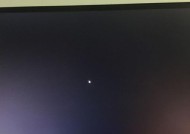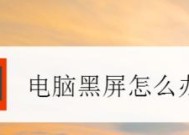电脑显示器黑屏有电流声怎么办?可能是哪里出了问题?
- 综合资讯
- 2025-03-31
- 8
- 更新:2025-03-26 23:31:32
当我们正在忙碌地使用电脑时,忽然显示器黑屏,并伴有电流声,无疑会造成一定的困扰和焦虑。这种情况往往让电脑用户感到束手无策,不知道究竟是硬件问题还是其它原因导致。本文将为您详细解析电脑显示器黑屏伴随电流声的原因,并提供一步步的排查和解决方法,帮助您快速恢复正常工作。
一、电脑显示器黑屏有电流声的原因分析
在进行任何操作之前,了解问题的成因是非常关键的一步。显示器黑屏并伴有电流声,可能的原因包括但不限于以下几点:
1.显示器电源连接问题:电源线松动或损坏,导致显示器无法正常供电。
2.硬件故障:显示器内部电路板或者电源适配器可能存在硬件损坏。
3.信号线连接问题:信号线接触不良或损坏,导致显示器无法接收到信号而无法显示。
4.显示器设置问题:显示器菜单设置错误可能导致显示问题。
5.电脑硬件故障:电脑主机内的显卡、内存条或主板等硬件问题也可能导致显示器黑屏。
了解这些可能的原因后,我们可以针对性地进行检查。
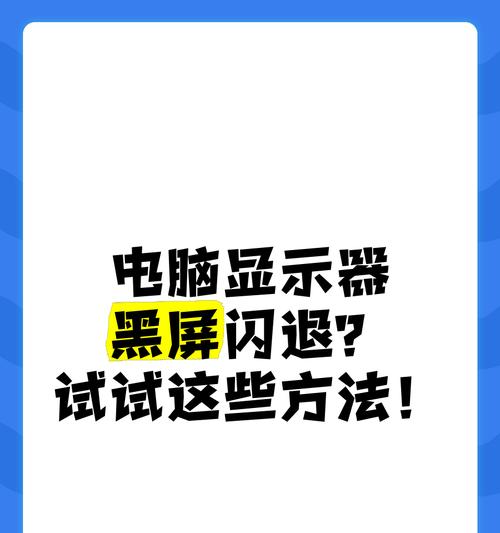
二、逐步排查显示器黑屏有电流声的解决方案
1.检查电源连接
确认显示器的电源线是否插紧,电源插座是否有电。尝试更换电源线或插座,看是否解决问题。
2.检查显示器设置
按显示器面板上的菜单按钮,检查显示器的设置是否正确。如亮度、对比度等是否有异常,尝试重置显示器设置至默认状态。
3.检查信号线连接
检查显卡和显示器之间的信号线(如HDMI、VGA、DVI、DisplayPort等)是否连接稳固,并尝试更换信号线以排除线材问题。
4.电脑硬件检查
若以上步骤均无效,那么问题可能出在电脑硬件。首先尝试清理电脑内部灰尘,并检查显卡是否有松动或损坏。试着将显卡移至另一个插槽,或更换到另一台电脑上测试是否能正常工作。
5.更换显示器检查
如果条件允许,可以尝试将显示器连接到另一台电脑上,以检验问题是否出自显示器本身。如果在另一台电脑上显示正常,则原电脑的硬件问题较大,反之则可能是显示器的故障。
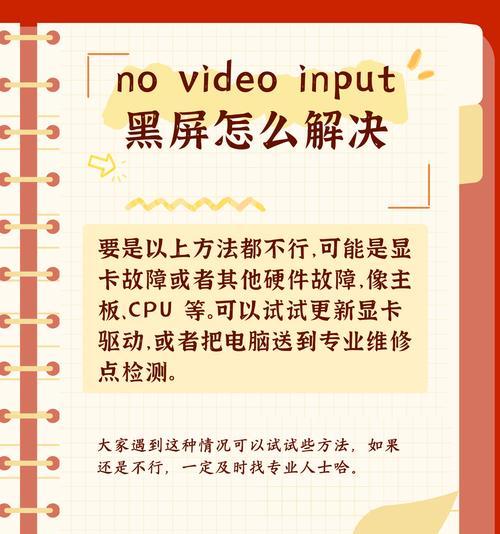
三、预防措施和维护建议
为了避免显示器再次出现黑屏和电流声,以下是一些预防措施和维护建议:
定期清理灰尘:定期清理电脑内部和显示器周围的灰尘,保持设备的清洁。
正确连接和拔出:在连接或拔出信号线、电源线时,确保关闭电脑和显示器的电源,避免对硬件造成损害。
检查电源稳定性:使用稳定的电源,并且确保电源符合显示器的电压要求。
定期更新驱动程序:确保显卡驱动程序及时更新,以保持最佳性能。
硬件升级计划:如果电脑使用多年,考虑升级显卡、内存等关键硬件,以提供更好的稳定性和兼容性。
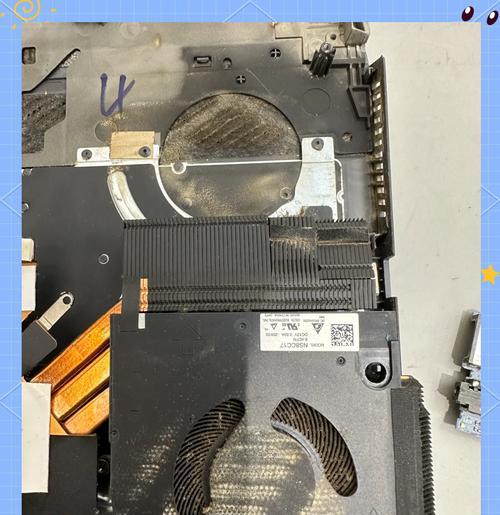
四、常见问题解答
问:如果我无法确定故障原因,应该怎么办?
答:如果经过以上步骤,问题仍未得到解决,建议将显示器或电脑主机送至专业的维修点进行检测。请确保选择信誉好、服务专业的维修点,以免造成进一步的损失。
问:显示器听到电流声是否一定表示硬件故障?
答:不一定。有些显示器在正常开启或关闭时也会发出轻微的电流声,这是正常的电子元件工作声音。但如果电流声异常大或伴有异味,则需要立刻断电检查,因为这可能是硬件故障的信号。
五、结束语
显示器黑屏伴随电流声是一个比较复杂的问题,它可能涉及到多种原因,既可能是简单的连接问题,也可能是硬件损坏。通过本文的一步步检查与处理,希望能够帮助您找出问题并解决。同时,养成良好的电脑使用和维护习惯,可以预防大多数电脑故障的发生。让我们合理使用和维护电脑设备,保证工作的高效和稳定。
上一篇:投影仪吊架联网的使用方法是什么?